3 способа создать потрясающие рамки в Google Документах

Узнайте, как добавить границы в Документы Google, включая создание рамок с помощью таблиц или изображений. Эффективные решения внутри!
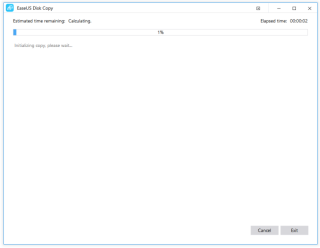
Хотите знать, как можно безопасно клонировать жесткий диск на SDD без потери данных? Что ж, мы рекомендуем использовать EaseUS Disk Copy, один из лучших инструментов клонирования дисков для копирования жесткого диска на SSD. Продолжайте читать, чтобы узнать весь процесс!
Зачем клонировать жесткий диск на SSD?
Что ж, наиболее важные причины, по которым вы должны копировать HDD на SSD, перечислены ниже:
Со временем на вашем жестком диске накапливается большой объем данных, что значительно замедляет работу вашего ПК. Из-за этого вы, скорее всего, столкнетесь с распространенными ошибками ПК в будущем. Чтобы этого больше не повторилось, мы рекомендуем вам клонировать жесткий диск на более быстрый SSD.
SSD-накопители намного прочнее, легче, холоднее, имеют невероятную скорость чтения / записи и потребляют меньше энергии по сравнению с жесткими дисками. Благодаря усовершенствованию технологии производства даже цены на них значительно упали. Некоторые из наиболее рекомендуемых доступных по цене твердотельных накопителей: Samsung 860 Pro, WD Black SN750 NVMe, Seagate Fast, Adata XPG SX8200 Pro и т. Д.

Необходимые условия для клонирования жесткого диска
Для безопасного клонирования жесткого диска на SSD вам понадобится следующее:
Прочтите это: Руководство по очистке диска: для пользователей Windows и Mac
Почему стоит выбрать EaseUS Disk Copy для клонирования жесткого диска на SDD в Windows 10/8/7?
Поскольку мы используем EaseUS Disk Copy для процесса клонирования без потери данных, мы хотели бы познакомить вас с его базовым набором функций:
Нет времени читать? Пройдите этот краткий видеоурок
В этом руководстве вы получите пошаговые инструкции по клонированию старого жесткого диска на новый твердотельный накопитель.
Как использовать EaseUS Disk Copy для клонирования жесткого диска?
ШАГ 1. Установите и запустите EaseUS Disk Copy на вашем компьютере.
ШАГ 2 - Нажмите кнопку Disk Mode в правом верхнем углу панели инструментов> Выберите жесткий диск, который вы хотите создать клон.

ШАГ 3 - Нажмите кнопку «Далее», чтобы продолжить процесс.
ШАГ 4 - На этом шаге вы должны выбрать целевой диск. Убедитесь, что на нем больше места, чем на предыдущем, поскольку вы копируете весь исходный жесткий диск, на нем должно быть много места.
ШАГ 5 - Нажмите кнопку OK, чтобы подтвердить процесс, когда EaseUS Disk Copy попросит вас стереть все данные на целевом диске.

ШАГ 6 - Теперь пора проверить и отредактировать структуру диска. Убедитесь, что вы отметили эту опцию, если вашим целевым диском является SSD.
ШАГ 7. Нажмите кнопку «Продолжить», расположенную в нижней части экрана, чтобы начать процесс клонирования жесткого диска.
ШАГ 8 - После завершения процесса вставьте новый диск в компьютер и осторожно замените старый жесткий диск.
Разве весь процесс клонирования жесткого диска на SSD не очень прост и понятен? Прокомментируйте свой опыт использования EaseUS Disk Copy. Остались вопросы? Ознакомьтесь с нашим кратким разделом часто задаваемых вопросов!
Прочтите это: SSD не отображается в Windows 10
Часто задаваемые вопросы: как получить максимальную отдачу от копирования диска EaseUS?
Вот некоторые из наиболее часто задаваемых вопросов, связанных с программным обеспечением для клонирования дисков - EaseUS Disk Copy. Узнайте, как извлечь из этого максимальную пользу:
Q1. Как подключить диски к ноутбуку без внутренних кабелей?
Пользователям ноутбуков с Windows 10 необходимо заранее сделать следующее: Сделайте загрузочный носитель с инструментом копирования диска и внешним USB-корпусом. Далее, просто выполните шаги, указанные ниже:
Затем вы сможете нормально загрузиться с исходного диска.
Q2. Сколько времени потребуется при копировании диска EaseUS для клонирования жесткого диска на твердотельный накопитель?
Что ж, на клонирование жесткого диска с помощью EaseUS Disk Copy потребуется несколько часов. Но в основном следующее определяет время, которое будет потрачено на клонирование жесткого диска на SSD.
Q3. Какие есть другие альтернативы EaseUS Disk Copy для Windows 10, 8, 7?
В дополнение к EaseUS Disk Copy существует еще несколько программ для клонирования дисков , которые вы можете использовать для клонирования, миграции, резервного копирования и восстановления нескольких жестких дисков . Вот ваш полный список !
Q4. Клонирование диска VS Копирование диска VS Создание образа диска
Вот основные различия между клонированием диска, копированием и созданием образов:
| КЛОНИРОВАНИЕ ДИСКА | КОПИРОВАНИЕ ДИСКА | ИЗОБРАЖЕНИЕ ДИСКА |
|---|---|---|
| Создает точную копию жесткого диска на другой жесткий диск. Дополнительно копирует системные файлы; скрытые файлы, используемые файлы также копируются. | В некоторых случаях некоторые системные файлы копируются неправильно, поэтому вы можете эффективно создать загрузочный жесткий диск, просто скопировав и вставив файлы. | Создание образа диска - это единый файл, который включает в себя все файлы и данные на жестком диске. Таким образом, он не может использоваться сам по себе, вам нужно восстановить образ на жесткий диск. Так что лучше всего подходит для резервного копирования. |
СТАТЬИ ПО ТЕМЕ:
Узнайте, как добавить границы в Документы Google, включая создание рамок с помощью таблиц или изображений. Эффективные решения внутри!
Это полное руководство о том, как изменить тему, цвета и многое другое в Windows 11 для создания потрясающего рабочего стола.
iPhone завис на домашних критических оповещениях? В этом подробном руководстве мы перечислили различные обходные пути, которые вы можете использовать, чтобы исправить ошибку «Домой хочет отправить критические оповещения iPhone». Узнайте полезные советы и решения.
Zoom - популярная служба удаленного сотрудничества. Узнайте, как добавить изображение профиля вместо видео, чтобы улучшить свою конфиденциальность.
Откройте для себя эффективные стратегии получения баллов Microsoft Rewards. Зарабатывайте на поисках, играх и покупках!
Изучите эффективные методы решения неприятной проблемы с бесконечным экраном загрузки Skyrim, гарантируя более плавный и бесперебойный игровой процесс.
Я внезапно не могу работать со своим сенсорным экраном, на который жалуется HID. Я понятия не имею, что поразило мой компьютер. Если это вы, вот несколько исправлений.
Прочтите это полное руководство, чтобы узнать о полезных способах записи вебинаров в реальном времени на ПК. Мы поделились лучшим программным обеспечением для записи вебинаров, а также лучшими инструментами для записи экрана и видеозахвата для Windows 10, 8, 7.
Вы случайно нажали кнопку доверия во всплывающем окне, которое появляется после подключения вашего iPhone к компьютеру? Вы хотите отказаться от доверия этому компьютеру? Затем просто прочтите эту статью, чтобы узнать, как отменить доверие к компьютерам, которые вы ранее подключали к своему iPhone.
Хотите знать, как транслировать «Аквамен», даже если он недоступен для потоковой передачи в вашей стране? Читайте дальше, и к концу статьи вы сможете насладиться Акваменом.








